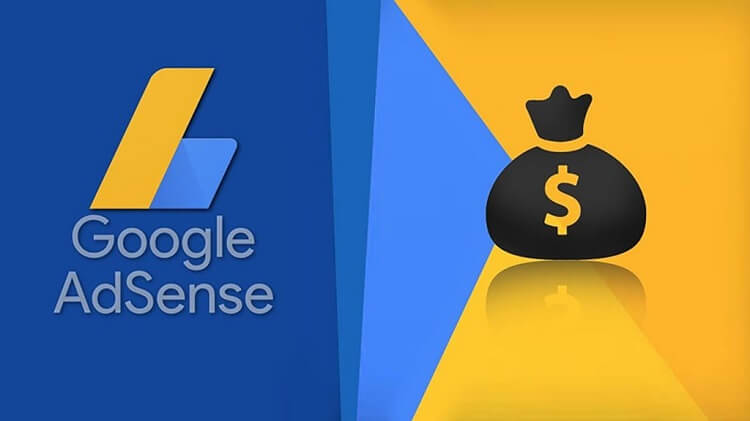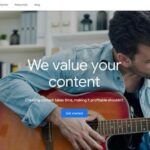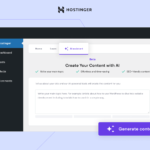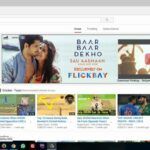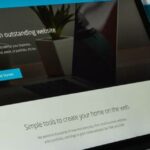想从你的网站上赚取被动收入吗?使用 Google AdSense 是在线赚钱的最佳方式之一!
本文将向您展示如何将 Google AdSense 添加到您的 WordPress 网站,并帮助您入门。
什么是 Google AdSense?
Google AdSense 是谷歌的一个程序,允许网站管理员在他们的网站上展示广告。通过设置,您可以在网站的各个位置放置上下文广告,例如侧边栏、页脚或帖子之间。
谷歌将浏览其广告数据库,根据您网站的内容找到最相关的广告。例如,如果您开设一个关于鞋子的博客,它会在您的网站上发布与袜子和鞋类相关的广告。
那么,你如何获得收入呢?好吧,它在CPC(每次点击成本)系统上运行——每次有人点击广告,你都会得到一定收入。价值由关键词出价和质量分数等因素决定。
AdSense 优点
先来看看可以从 Google AdSense 中获得什么:
- 易于使用 – 要显示广告,只需获取 AdSense 代码并将其粘贴到您的 WordPress 网站上。
- 灵活的广告格式 – 根据网站的可用空间和布局调整广告。此外,广告将由谷歌负责。
- 添加多个网站 – 您可以在多个网站上进行设置。唯一的要求是您的网站应符合 AdSense 条款和政策。
- 无缝支持 – 帮助中心和AdSense社区已准备好解决您的问题。此外,您可以找到大量教程来帮助您了解有关AdSense的更多信息。
- 及时付款 – 每月付款周期,确保您按时收到钱。
下面来了解如何设置 Google Adsense。
如何在WordPress网站上设置 Google Adsense
第1步:创建 Goolge AdSense 帐户并连接到网站
首先,需要注册一个 Google AdSense 帐户。单击“开始”并填写所有必填字段。接下来,通过以下步骤将 AdSense 与您的 WordPress 网站连接:
- 在 Connect your site to AdSense 页面上,有一组代码,将其嵌入到网站的标题中。请记住,只复制代码,不要点击 Done,也不要关闭页面。
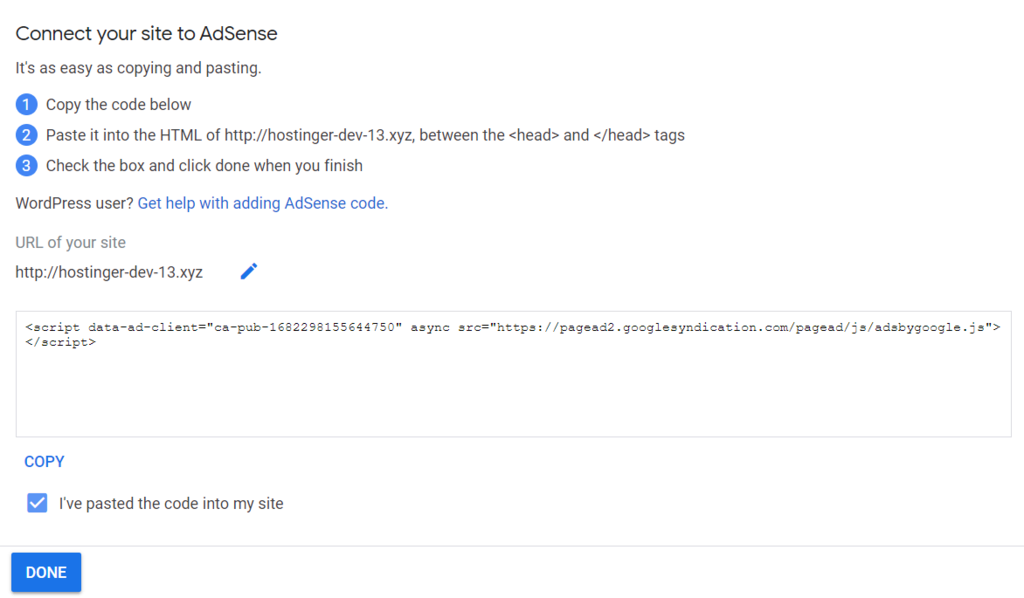
- 进入您的 WordPress 管理仪表板。
- 点击Appearance → Theme Editor,然后在主题文件部分中选择 Theme Header。
- 插入</head>标签上方的代码。
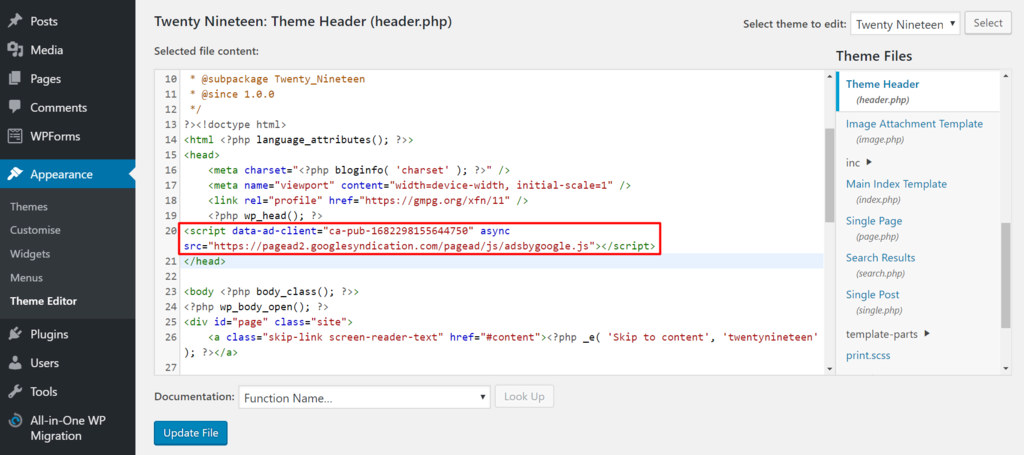
- 点击Update File。
- 回到 Goolge AdSense 页面,勾选 I’ve pasted the code into my site 复选框,然后点击 Done。
- 将弹出一个对话框,告诉您您的帐户批准正在进行中,点击 Got it。
第2步:插入广告单元
等待帐户激活过程。在您的网站经过审核后,您将收到一封电子邮件。一旦帐户获得批准,您就可以开始创建广告单元:
- 访问Adsense仪表板,然后点击左侧边栏中的 My Ads。
- 导航到 Content → Ad units,然后点击 New ad unit 按钮。
- 选择广告类型。例如,选择 Text & Display ads。
- 自定义必要的设置,使其适合您的网站设计:
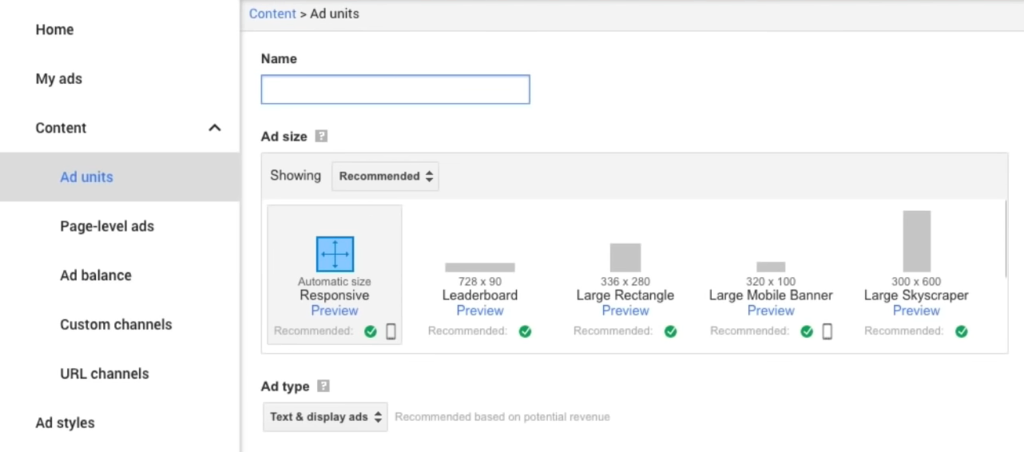
- 名称 – 输入一个唯一的名称来代表广告。将来管理多个广告会更容易。
- 广告大小 – 广告的形状和大小将影响您网站的视图。建议选择响应式,以便广告可以适应所有屏幕尺寸。
- 广告类型- 可以使用此选项切换到其他广告类型,例如提要内或文章内广告。
- 按保存并获取代码。将出现一个包含您的 AdSense 代码的新窗口:
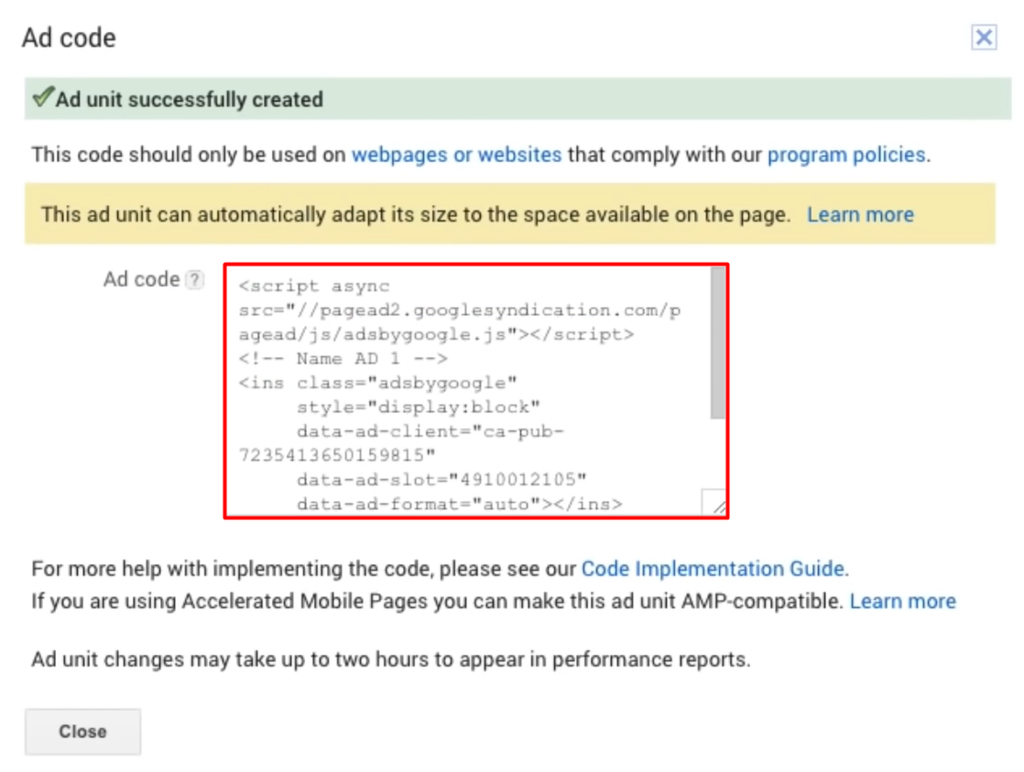
- 选择并复制代码-下一步您将需要它。
第3步:将广告代码嵌入到WordPress
获得广告代码后,需要将其嵌入到您的网站。有两种方法可以做到这一点——手动或使用插件:
手动插入广告
以下是使用小部件手动添加广告代码的方法:
- 登录您的 WordPress 仪表板并导航到外观→小部件。
- 要添加新小部件,请选择文本以选择要显示广告的位置。在本例中,将广告放在页脚。然后,按添加小部件按钮。
- 填写标题(或留空),并将 Google AdSense 代码粘贴到内容字段中。
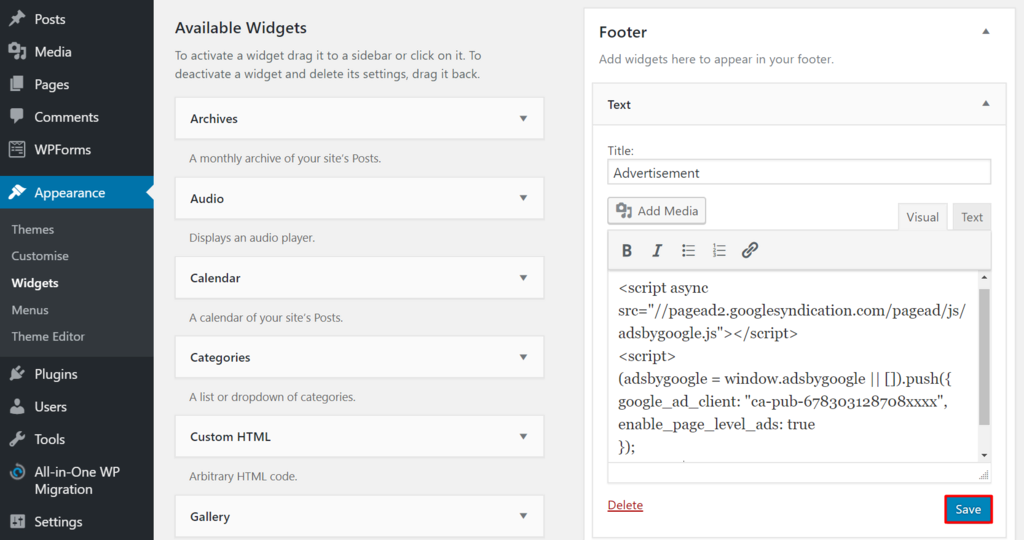
- 完成后,保存更改。
使用插件
将 AdSense 代码插入WordPress的最简单方法之一是安装插件。
以下是WordPress插件目录中一些最受欢迎的:
- Ad Inserter – 是一个优秀的广告投放插件。它提供了在您的网站上插入广告的选项——包括帖子前后,或博客页面上的帖子之间。如果想获得粘性边栏广告和粘性广告动画等其他功能,您可以购买 Pro 许可证,起价为每年 22.31 美元。
- Advanced Ads – 提供出色的广告管理功能,例如显示无限广告、保存广告草稿和安排广告。如果您购买的 Pro 计划起价为 43.51 美元/年,您将获得点击欺诈保护和广告阻止用户替代广告等功能。
- Woody code snippets – 允许您创建片段并在其中放置广告。您还可以将广告插入到帖子、页面或类别中。它是免费的,但可以以每年 19 美元的价格购买专业计划,以访问包含大量预建片段的片段库。
AdSense最佳实践
以下是一些最佳实践,可以帮助您在 WordPress 网站上使用 Google AdSense:
正确做法
- 您的网站应遵循网站管理员质量指南和 AdSense 计划政策,以快速获得网站的批准。
- 使用 AdSense 热图,这将帮助您进行广告投放。
- 看看表现最好的广告的大小。选择最适合您网站布局的。
- 编写引人入胜的内容,吸引用户访问您的网站。这将增加广告点击的机会。
- 进行谷歌实验,看看哪些广告有效。
- 确保您的网站和广告都是响应性的。
错误做法
- 用太多的广告来扰乱你的网站,因为这会从访问者身上反弹。
- 点击您自己的广告。欺诈性点击将使您的帐户被禁用。
- 通过使用“点击广告”等行动号召文本,强迫用户点击您的广告。
- 投放不能产生更好收益的广告。定期跟踪广告的效果。
- 在空白页面上插入广告。
- 为您的网站带来自动流量,以避免帐户关闭。
- 创建多个具有相同收款人名称的AdSense帐户。
结论
本教程向您展示了如何将Adsense添加到WordPress并使您的网站货币化。通过高质量内容吸引更多流量,为您的广告提供更多曝光率。但是,请务必遵循AdSense计划政策,以避免帐户关闭。
如何将 AdSense 添加到 WordPress 常见问题
我可以只在我的主页上显示 Adsense 广告吗?
是的,仅在您的主页上显示 AdSense 广告有助于增加曝光率和知名度。然而,这样做现在可能是增加收入的最有效方法,因为人们倾向于访问网站上的其他页面。
如何自定义我的 AdSense 广告在 WordPress 网站上的外观?
您可以使用 AdSense 插件更改广告单元大小、颜色和字体,从而自定义 AdSense 广告的外观。WordPress插件还可以帮助您将AdSense代码插入页面的某些区域。
我可以在我的 WordPress 网站上显示多少个 AdSense 广告?
在 WordPress 网站中包含多少 AdSense 广告没有限制。然而,文本、图像、富媒体、视频和其他格式等 AdSense 广告的数量不应超过内容。